 Con Envy installare i driver ufficiali per queste schede è un gioco di ragazzi. Potete installare i driver NVIDIA e ATI senza dover utilizzare il terminale.
Con Envy installare i driver ufficiali per queste schede è un gioco di ragazzi. Potete installare i driver NVIDIA e ATI senza dover utilizzare il terminale.Alberto Milone ha pubblicato da poco notizie circa lo sviluppo di Envy. Per chi non lo sapesse, Envy è il suo software per Ubuntu e Debian scritto in Pynton e in PyGTK. Le sue funzioni principali sono le seguenti:
1) Riconosce il modello di scheda video installata sul computer (supportate solo ATI e nVidia) e ne compila e installa i driver appropriati. Comunque è possibile sostituire all’installazione automatica, quella manuale selezionando “Manual installation”
2) Impacchetta i driver che arrivano con le schede video ATI e nVidia (dai loro rispettivi siti)
3) Installa tutto il necessario per impacchettare e installare i driver
4) Configura Xserver in automatico
Il tutto con una GUI molto semplice e intutitiva o in modalità testuale.
Tra le numerose novità, spicca la divisione di backend e frontend insieme alla scrittura di un’interfaccia in Qt4, per integrarsi perfettamente con il nuovo KDE4 :D. Non manca l’inclusione di altre novità come, ad esempio il supporto a DKMS (caratteristica che eviterà molti problemi legati al cambio o aggiornamento di kernel: in caso di cambiamento, invece di restituire errori il modulo verrà compilato all’avvio).
Envy è compatibile con i seguenti sistemi operativi:
- Ubuntu Gutsy Gibbon 7.10
- Ubuntu Feisty Fawn 7.04
- Linux Mint Daryna
- Linux Mint Celena
- Ubuntu Dapper Drake 6.06
- Ubuntu Edgy Eft 6.10
- Linux Mint Bianca
- Linux Mint Cassandra
- Debian Etch 4.0
Se siete già passati ad Ubuntu Hardy Heron 8.04 e avete comunque bisogno di Envy dovete scaricare la nuova versione Envy NG.
Andiamo sul sito del programma con Firefox e clicchiamo su "Get Envy New". Apparirà una finestra di dialogo: selezioniamo "Aprirlo con Gdebi" e premiamo "OK". A questo punto nella finestra dell'installer premiamo "installa pacchetto".
Dipendenze importanti
Eseguiamo Envy da Applicazioni/Strumenti di Sistema (Gnome) o da K/Sistema (KDE). All'avvio il programma ci chiederà di installare alcune dipendenze: rispondiamo "Si", dopodichè nella finestra di Envy selezionaimo il driver da installare.
Scelta del driver
Se abbiamo una scheda ATI selezioniamo "Installare il driver ATI" e premiamo "Applica". Envy si occuperà dell'installazione del driver e configurerà il sistema. Infine, rispondiamo "Si" alle domande. Al termine il PC verrà riavviato.La stessa cosa per "NVidia"
Quelle di ultima generazione hanno i driver ufficiali. Ecco come installarli.
Pacchetti necessari
Assicuriamoci di avere tutto il necessario per installare i driver del tipo .mtx. Apriamo una console ed eseguiamo:
sudo apt-get install linux-headers-generic linux-libc-dev
A questo punto apriamo il browser e andiamo su:
http://tuxx-home.at/projects/mtx
Download driver
Entriamo in "latest" e scarichiamo il file "matroxdriver_mtx-x86_32-1.5.2-installer.run".
A questo punto andiamo nella directory in cui abbiamo salvato il file, eseguiamo "sudo sh matroxdriver_mtx-x86_32-1-4-5-2-installer.run" e premiamo Invio.
Modifiche a Xorg.conf
Apriamo il file /etc/X11/xorg.conf da root: usando nano, ad esempio, il comando da eseguire è:
sudo nano /etc/X11/xorg.conf
Nella sezione "Device" spostiamoci su "Driver" e modifichiamola in "Driver "mtx".
Salviamo e chiudiamo l'editor.












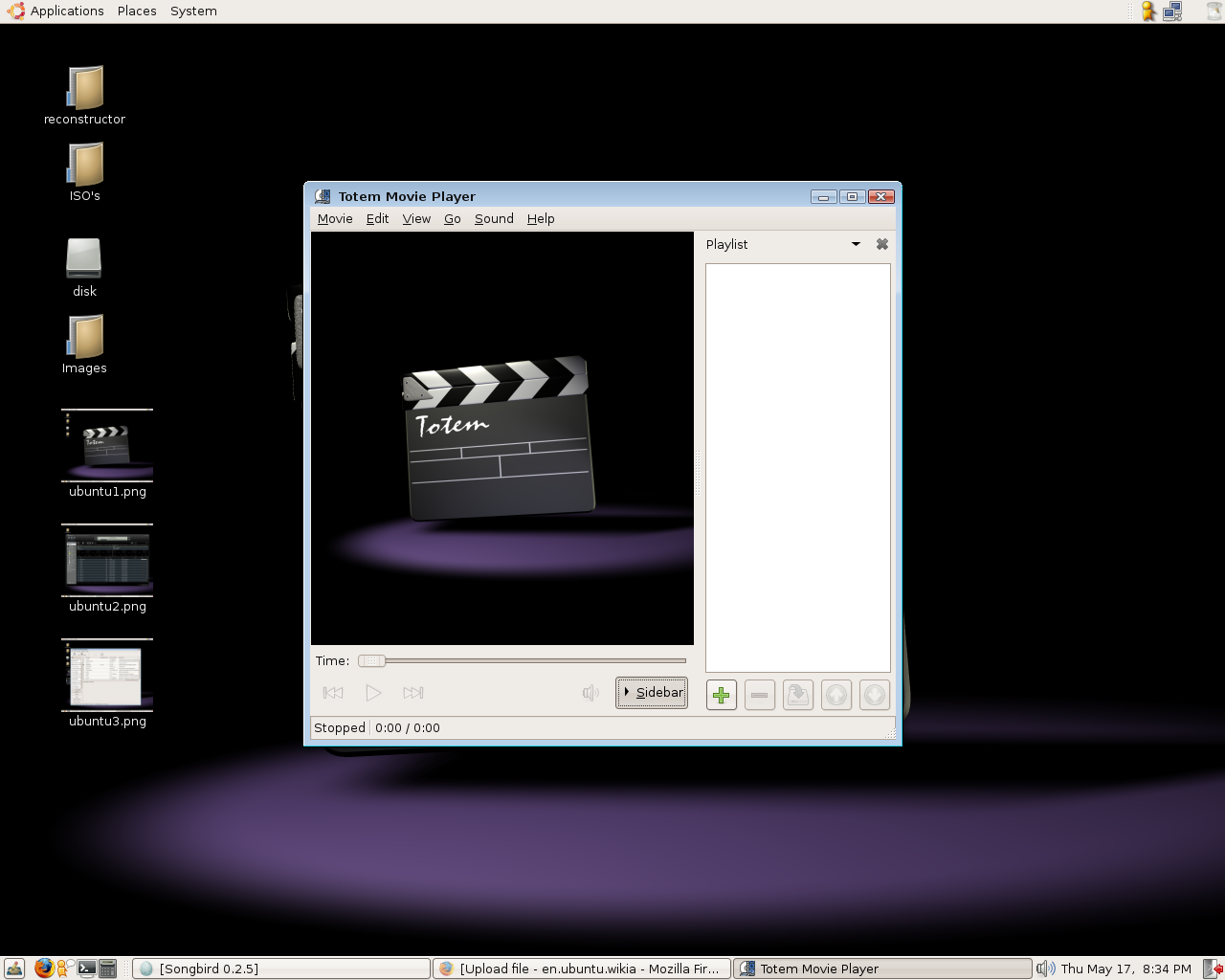
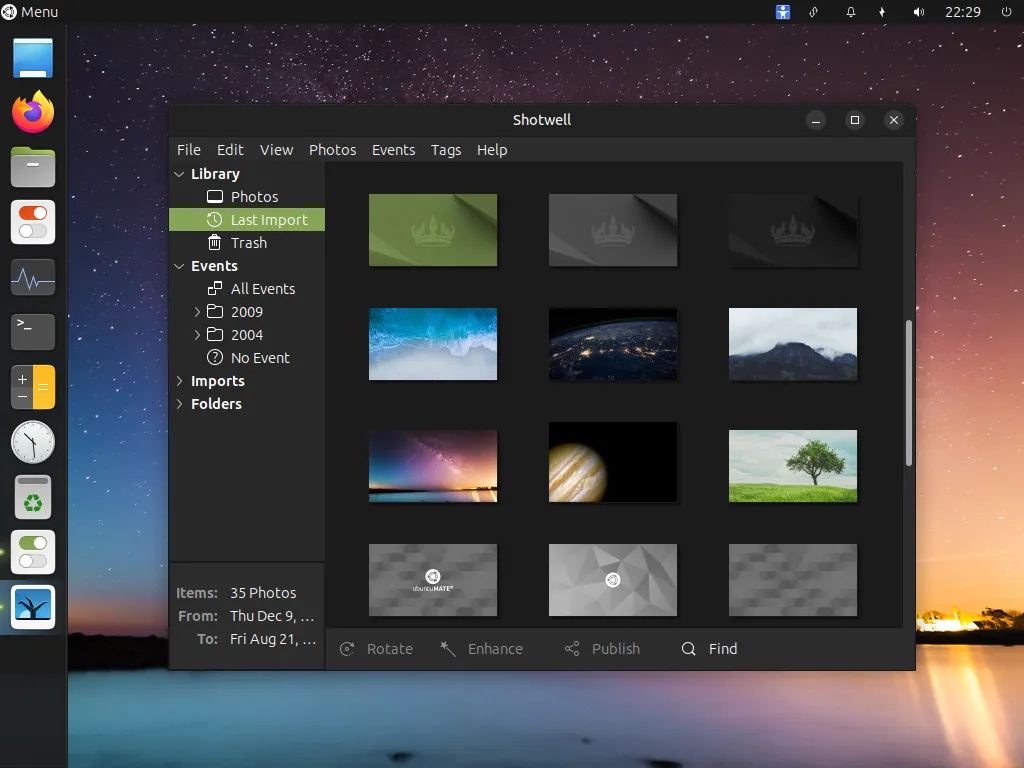
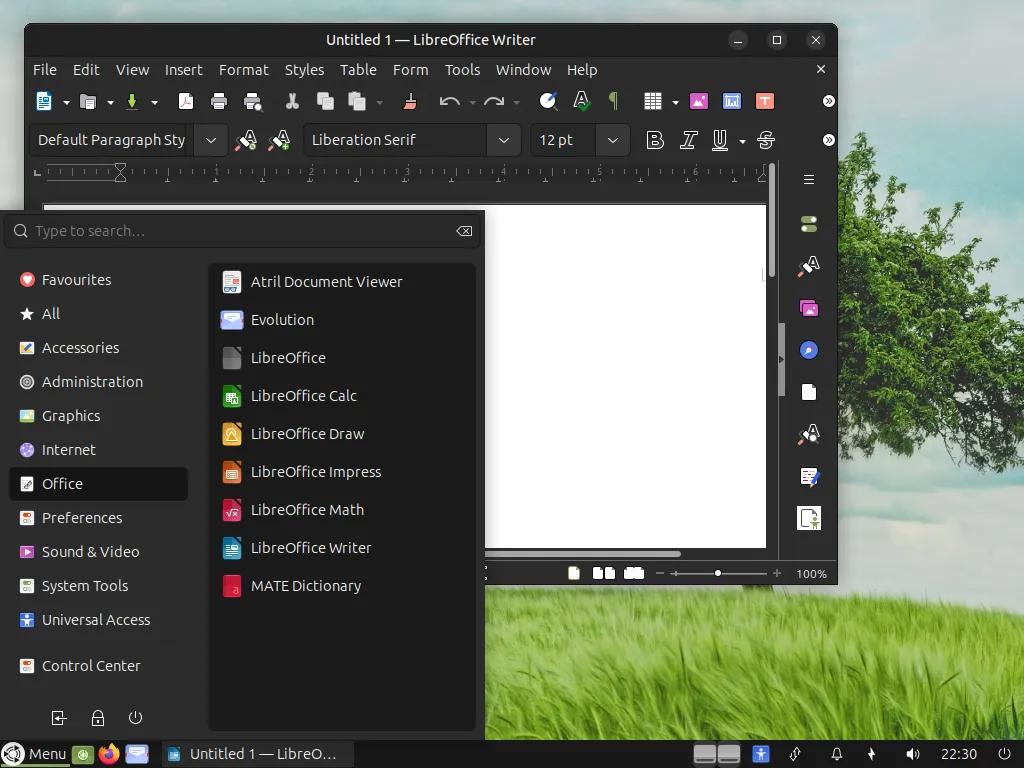
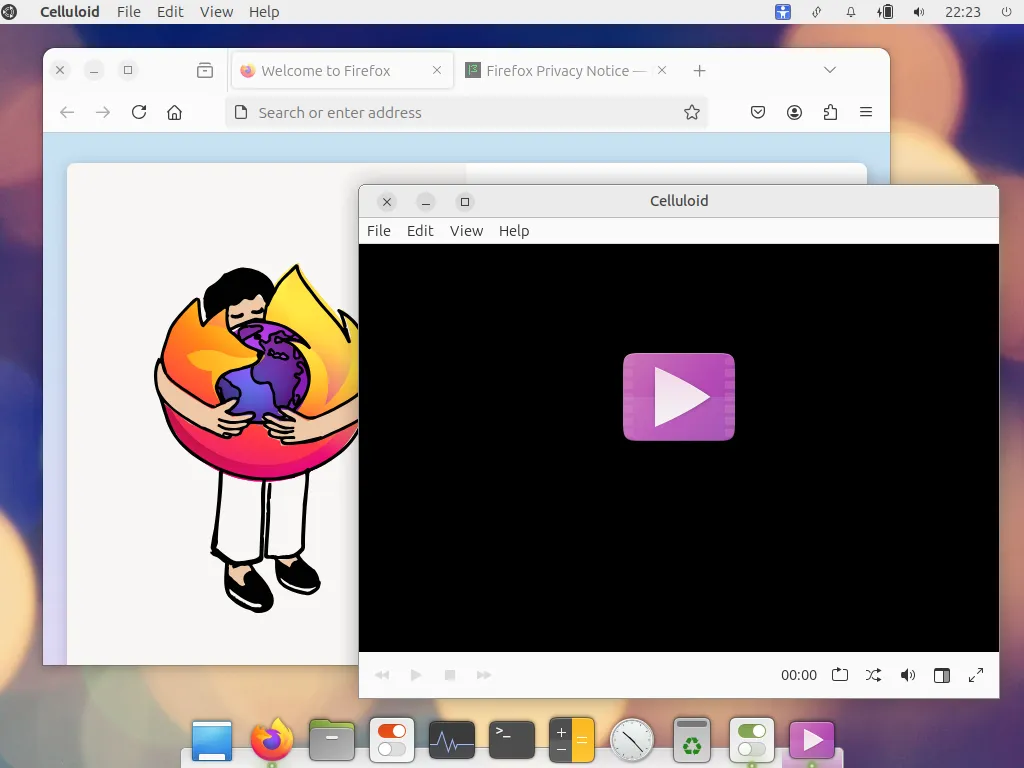



EyeOfGnome/screenshot.png)












Nessun commento:
Posta un commento
Non inserire link cliccabili altrimenti il commento verrà eliminato. Metti la spunta a Inviami notifiche per essere avvertito via email di nuovi commenti.